闻道高级全能抽奖软件是一款好用的电脑抽奖软件。使用本软件可以轻松设置抽奖参数,进行抽奖。非常适合商场抽奖,公司年会抽奖使用;

极速小编就给大家演示一下怎么使用闻道高级全能抽奖软件设置抽奖参数并进行抽奖吧。首先我们可以设置软件的抽奖奖项,点击软件主界面中的奖项设置,就可以打开抽奖奖项设置界面,设置抽奖奖项界面;

打开抽奖奖项设置界面。我们可以在这里新增、删除、复制和设置抽奖奖项的内容;

点击选中想要设置的奖项内容。我们可以输入奖项名称、奖项内容、中奖名额、奖品图片、中奖音乐这些内容。我们可以直接输入奖项内容;

我们可以使用软件的中奖音乐。我们可以选择导入电脑本地音乐或者使用默认音乐、无音乐。极速小编选择了默认音乐,就可以使用软件的默认音乐;

奖项属性设置完成后,点击奖项属性设置界面中的确定返回,就可以将奖项属性保存到软件中;

接下来我们就可以接着设置抽奖名单。点击软件主界面中的抽奖名单,打开抽奖名单设置界面,设置抽奖名单;

打开抽奖名单设置界面,我们就可以在这里设置抽奖名单。我们可以自定义输入抽奖名单,或者从已有的名单表格文档导入到抽奖名单中;

点击抽奖名单设置界面中的导入抽奖名单,就可以抽奖名单导入窗口。选择抽奖名单。我们可以选择导入Excel 2003或者CSV文档。极速小编设选择导入CSV文档,点击CSV文件输出路径框右边的选择CSV文件,就可以打开文件浏览窗口,选择CSV名单文档;

在文件浏览窗口中,根据抽奖名单的存放路径,打开抽奖名单文档所在的文件夹。点击文件夹中的抽奖名单信息CSV文档。选中文档后点击打开,就可以将CSV格式的抽奖名单文档导入到抽奖名单设置界面中;

抽奖名单导入成功,点击抽奖名单导入功能窗口中的开始导入,将抽奖名单CSV文档导入到抽奖名单设置界面中;

抽奖名单信息导入成功,这时候软件会弹窗提示成功导入19条名单记录。请返回名单中进行核对。点击确定,就可以关闭弹窗,完成抽奖名单信息导入;

抽奖名单导入成功,点击软件抽奖名单设置界面右下角的确定返回,就可以将抽奖名单信息保存到软件中;

接下来我们就可以设置抽奖界面。点击软件主界面设置界面中的界面设置,就可以打开抽奖界面设置界面,设置抽奖界面背景图片;

在抽奖界面设置功能界面中,我们可以设置抽奖背景、抽奖介绍、轮次介绍、抽奖过程、滚频控制、奖项显示控制、主标题编辑、新增装饰图、新增装饰字、新增滚动字。点击背景设置,就可以打开抽奖背景图片设置界面,设置抽奖背景;
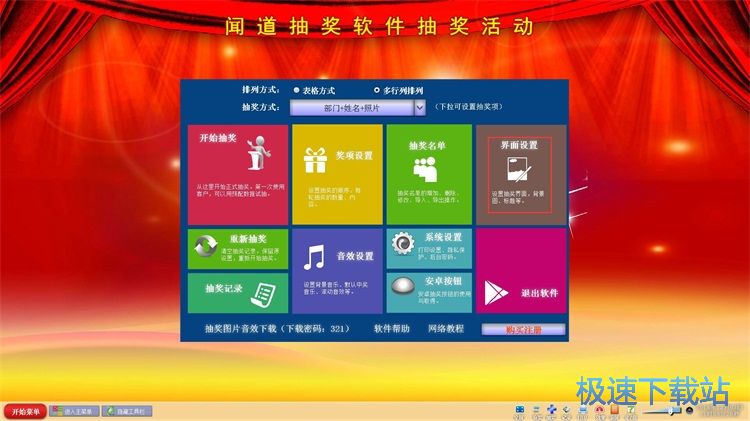
在抽奖背景图片设置界面中,我们可以自定义导入图片或者使用软件内置背景图片;
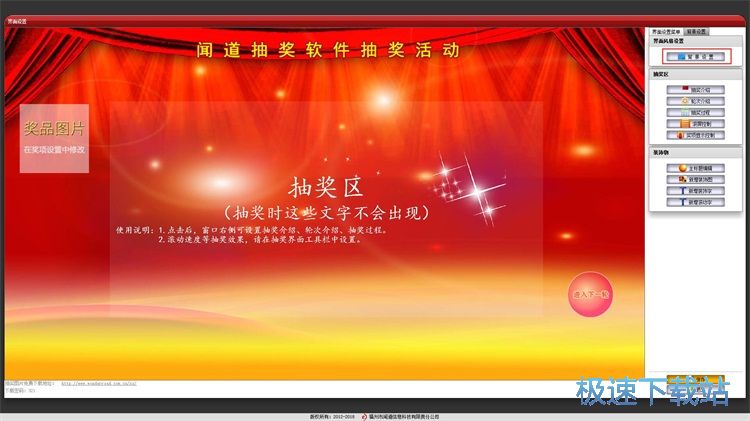
极速小编选择使用软件内置图片。我们可以点击上一张或者下一步,选择内置图片。抽奖背景图片设置完成后,点击保存,就可以保存抽奖背景;
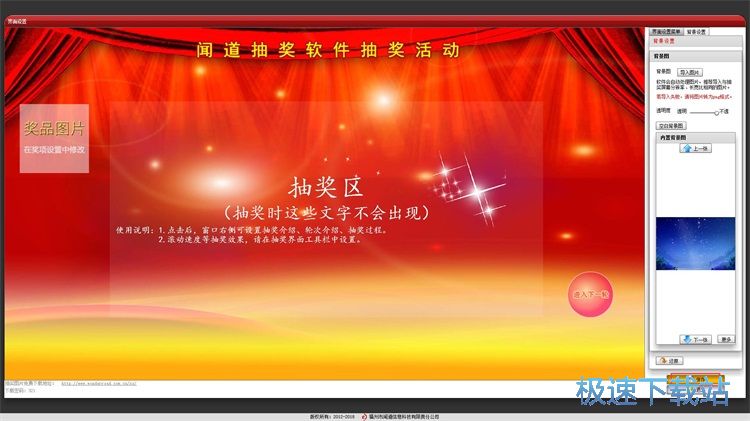
这时候软件会弹窗提示操作成功。点击弹窗中的确定,就可以关闭弹窗,完成抽奖背景设置;
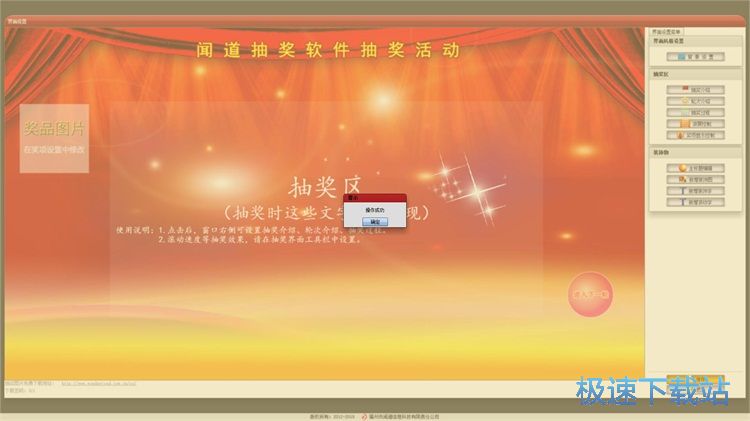
我们还可以自定义设置抽奖主标题。点击抽奖界面设置菜单中的主标题编辑,就可以打开抽奖主标题设置界面,设置抽奖主标题;
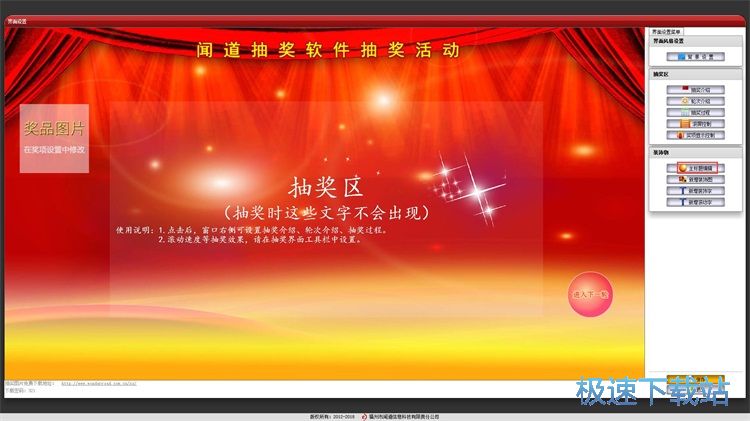
在抽奖主标题设置界面中,我们可以直接输入抽奖标题的文字内容。点击软件抽奖界面设置窗口顶部的保存,就可以将保存愁啊经标题设置;
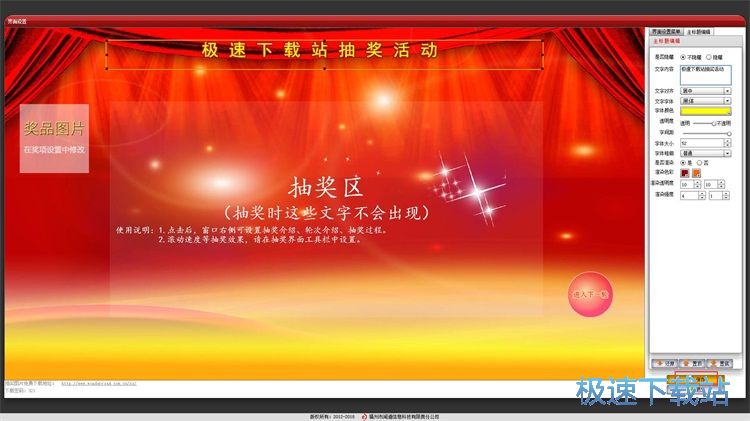
比较后我们可以开始设置抽奖的音效。点击软件设置界面中的音效设置,就可以打开抽奖音效设置界面,设置抽奖音效;
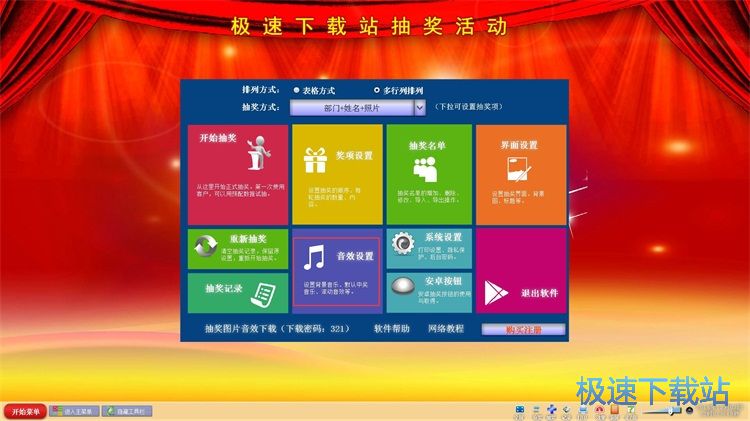
在抽奖音效设置界面中,我们可以设置抽奖的背景音乐、开始音效、滚动名单音效、停止音效、中奖音乐。极速小编想要设置抽奖的背景音乐。背景音乐对应的导入音乐,就可以打开文件浏览窗口,选择音乐;
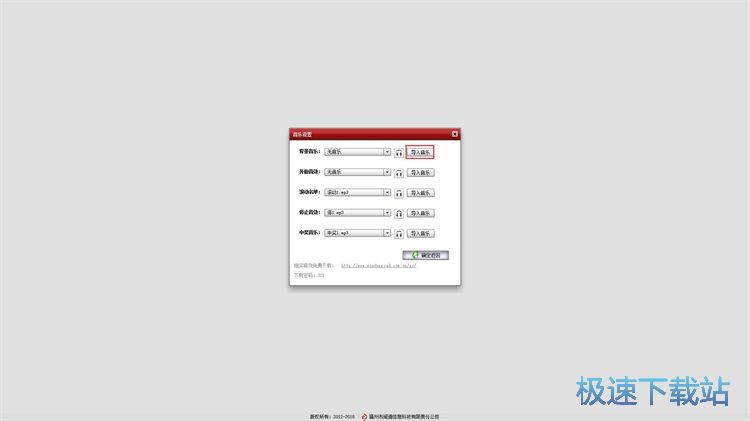
在文件浏览窗口中,根据音乐文件保存路径,打开文件夹,在文件夹中选择想要用作抽奖背景音乐的音乐。选中音乐文件后点击打开,就可以将选中的音乐导入到抽奖中;
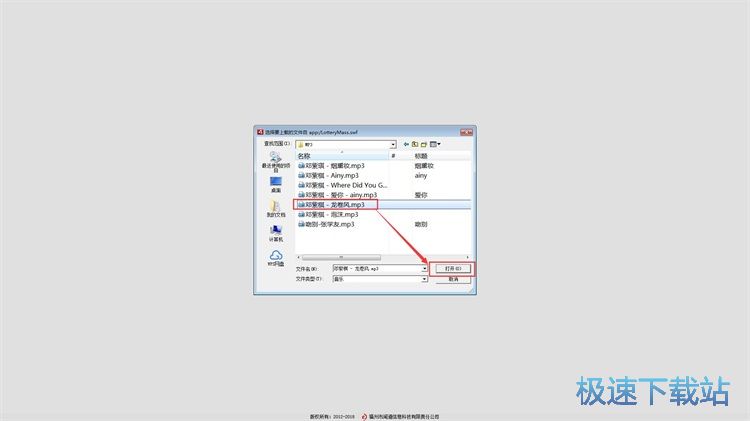
音乐成功导入到抽奖软件中,这时候我们可以点击音乐设置窗口中的确定返回,就可以保存音乐设置;
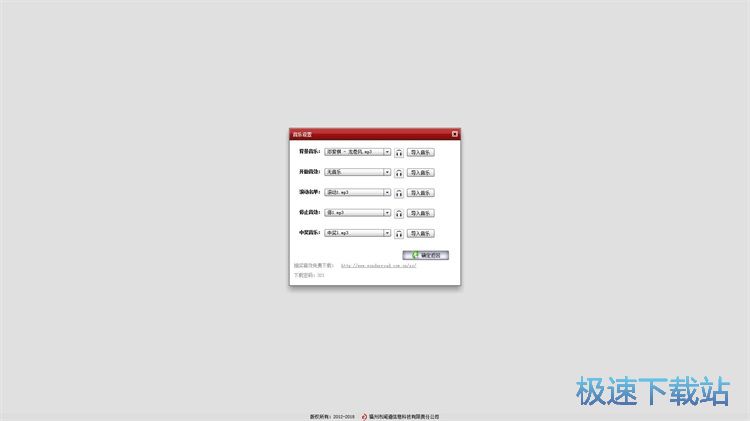
比较后我们就可以开始进行抽奖了。点击软件主界面中的开始抽奖,就可以开始进行抽奖了;
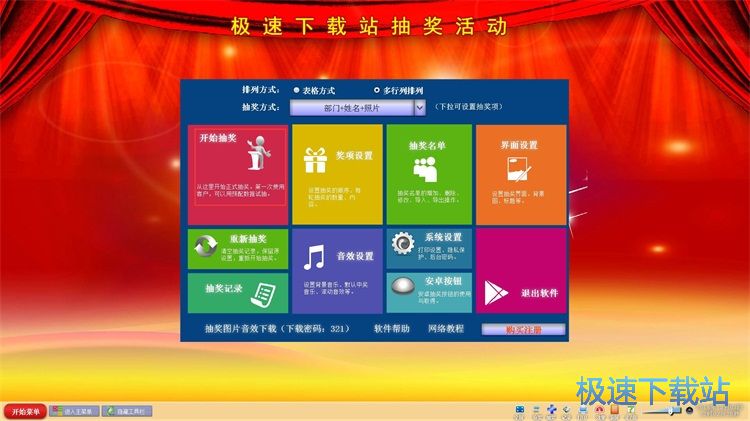
即将开始抽奖,点击抽奖界面中的进入第1轮,就可以开始进行抽奖;

正在进行抽奖,点击停止,就可以生成抽奖结果;

抽奖完成。这时候软件会弹窗提示抽奖活动已结束。如需开始新的抽奖,请进入开始菜单,点击“清空抽奖记录”,再开始抽奖。点击确定就可以关闭弹窗,完成抽奖;

这时候我们就可以点击软件主界面中的抽奖记录,就可以查看抽奖结果
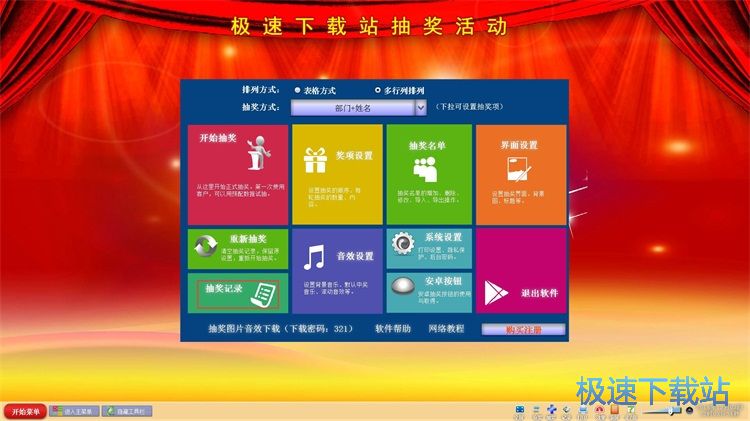
打开抽奖结果界面,查看抽奖结果。我们可以将抽奖结果导出成Excel表格文档;
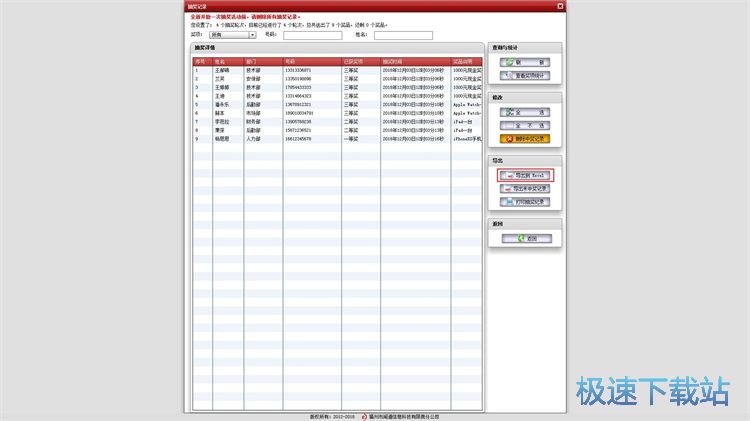
抽奖结果Excel表格文档导出成功。这时候软件会弹窗提示已经完成导出,请点击“确认”,查看导出结果。点击确定按钮就可以关闭弹窗,完成结果导出
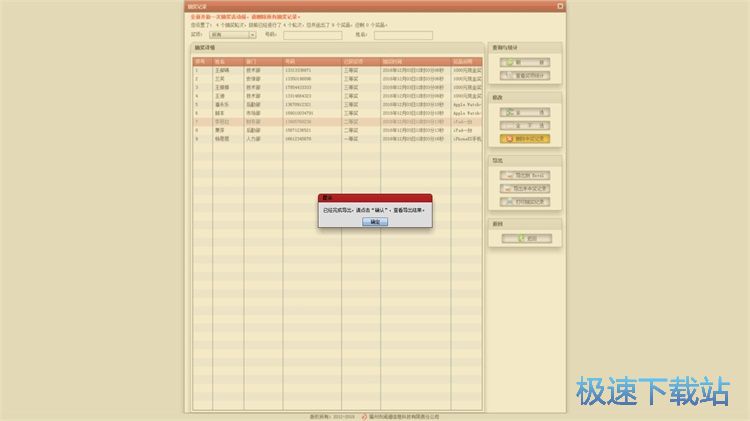
抽奖结果Excel表格文档导出成功,这时候软件会自动为我们抽奖结果Excel表格文档的保存路径文件夹,我们就可以到软件的抽奖结果了。
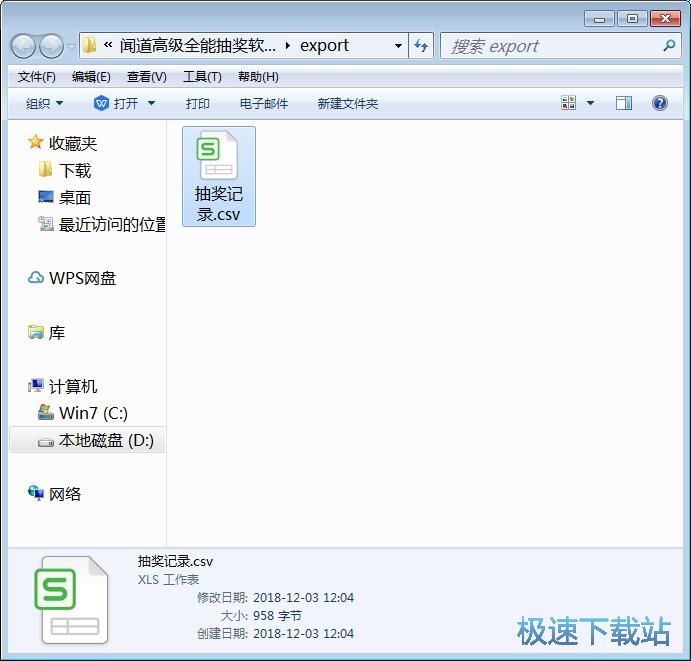
闻道高级全能抽奖软件的使用方法就讲解到这里,希望对你们有帮助,感谢你对极速下载站的支持!